这篇教程教优图宝的朋友们用CDR制作立体标志,教程难度不大,制作的标志非常的漂亮,立体感很强。我们制作的是一个KTV的标志,采用了比较简单的音符元素,本教程比较适合初学者学习,转发过来和优图宝的朋友们一起分享学习了,先来看看最终的效果图吧: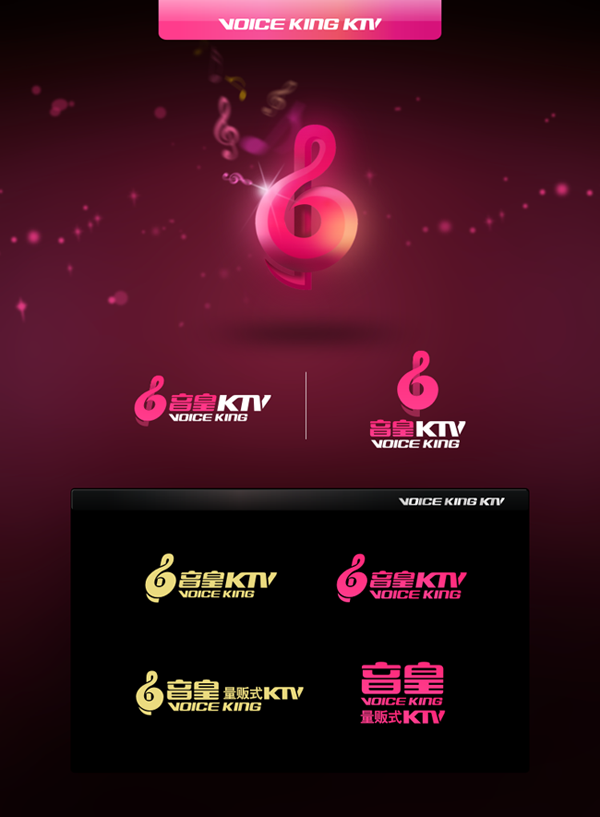
utobao编注:更多CorelDraw教程学习进入优图宝CorelDraw实例教程栏目: http://www.utobao.com/news/65.html
创意背景:音皇精品式的量贩式KTV,是一加顶级的连锁店。所以我用了一个音符,让人联想到音乐,又在这个音符上挖掘出更多的内涵。
然后以几何图形的方式,描绘出心中的图像,将音符抽象简洁化。就是一个大圆,一个小圆,一个尾巴。
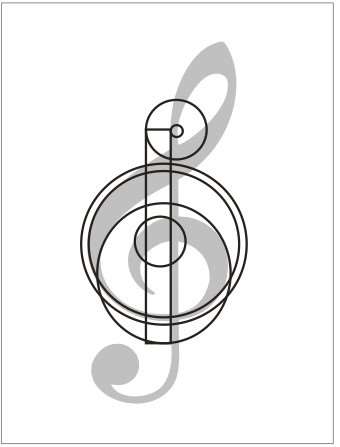 将所有图形转曲后,用断开节点的方式,把多余的不需要的线条删除掉,将剩下的线条用ctrl+l命令结合起来,让节点链接上。
将所有图形转曲后,用断开节点的方式,把多余的不需要的线条删除掉,将剩下的线条用ctrl+l命令结合起来,让节点链接上。
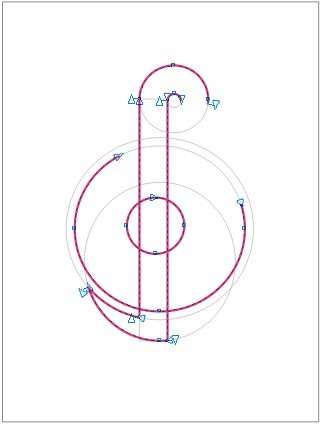
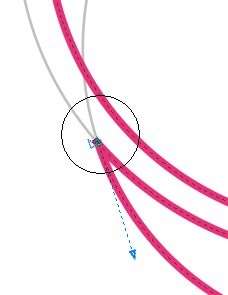
_ueditor_page_break_tag_
补齐其他线条,完善图形,绘制成封闭图形,因为我设想的是做成立体的效果,所以这里把图形分成两个。
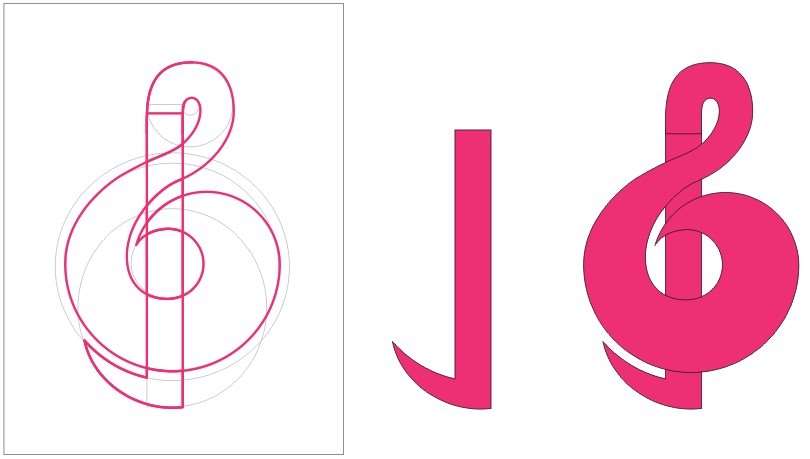 通过颜色的填充,将那一条尾巴渐变,把下面的颜色变深,达到一种层次感。
通过颜色的填充,将那一条尾巴渐变,把下面的颜色变深,达到一种层次感。
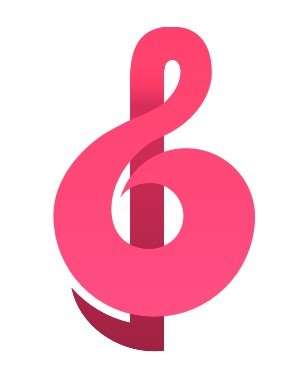 深化logo, 1、画出高光的部位。 2、与图形8 相交得到高光部位的封闭图形 3、填充亮一点的渐变色并加上交互式透明效果。
深化logo, 1、画出高光的部位。 2、与图形8 相交得到高光部位的封闭图形 3、填充亮一点的渐变色并加上交互式透明效果。
4、复制一层高光,填充深色,调整渐变参数形成下部阴影。 5、画出尾巴的阴影曲线。 6、填充深色并透明处理。
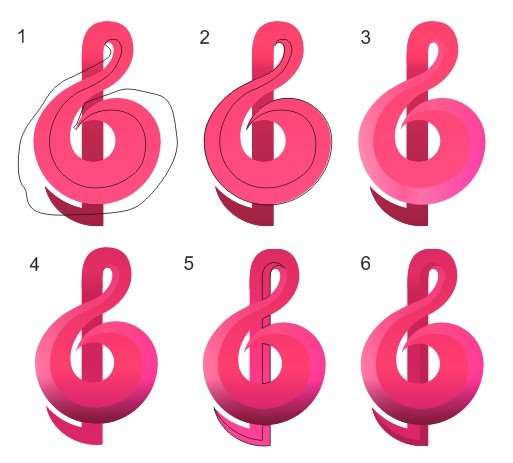 加强尾巴的阴影效果。 1、复制一条尾巴,并将图形8的上部修剪掉。 2,两图修剪出这个图形。 3、在原图上拉出一个阴影并打散。 4、裁切掉阴影上面,不应该有阴影的地方。 5、图框精确剪裁到图形中。 6、放回原图,填充和边框都去掉。
加强尾巴的阴影效果。 1、复制一条尾巴,并将图形8的上部修剪掉。 2,两图修剪出这个图形。 3、在原图上拉出一个阴影并打散。 4、裁切掉阴影上面,不应该有阴影的地方。 5、图框精确剪裁到图形中。 6、放回原图,填充和边框都去掉。 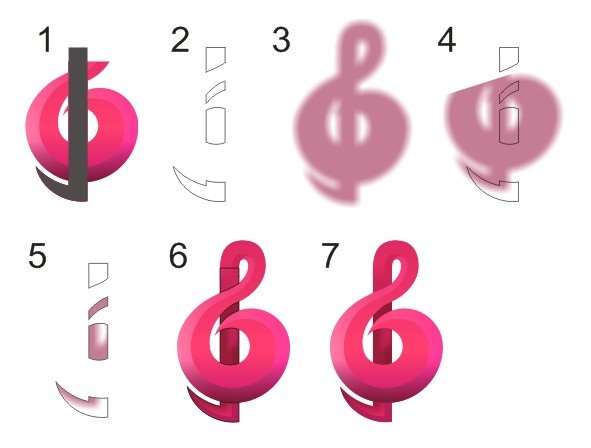
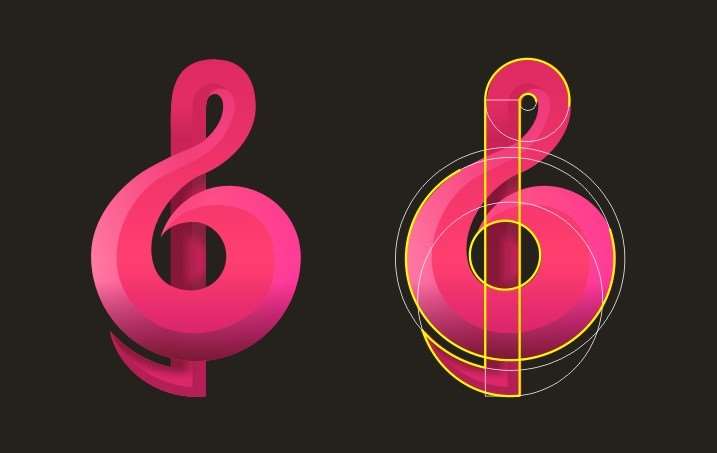
然后是汉字的处理,灵感来自麦克风, 用汉真广标做底图在上面画笔画,横细竖宽,将四个角调整成圆形。也可以用封套工具,将汉字组合,弄成麦克风的造型。
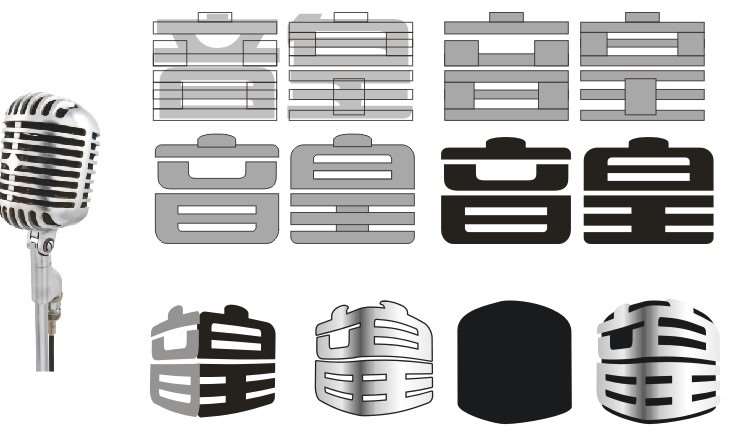
_ueditor_page_break_tag_
英文的设计,从汉字上剪切一个笔画出来,就能构成所有的字母。

最后组合排版。
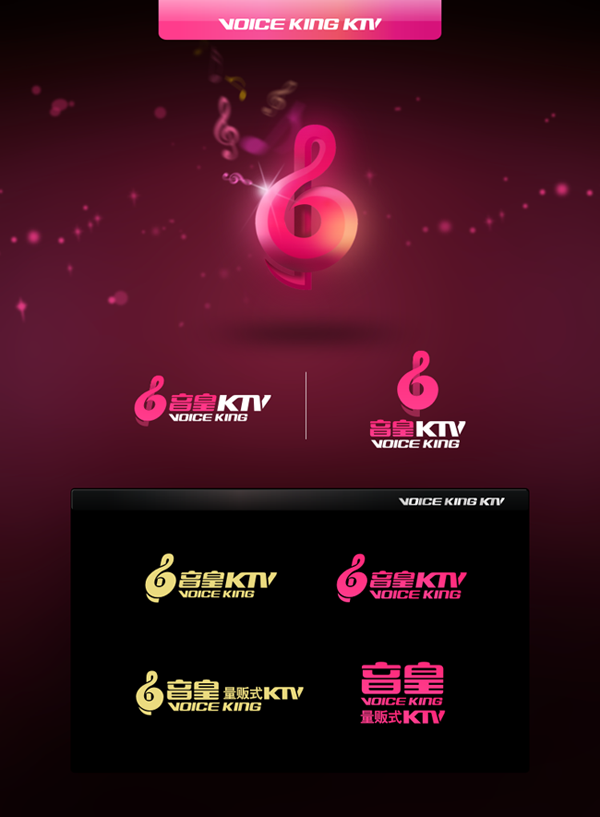
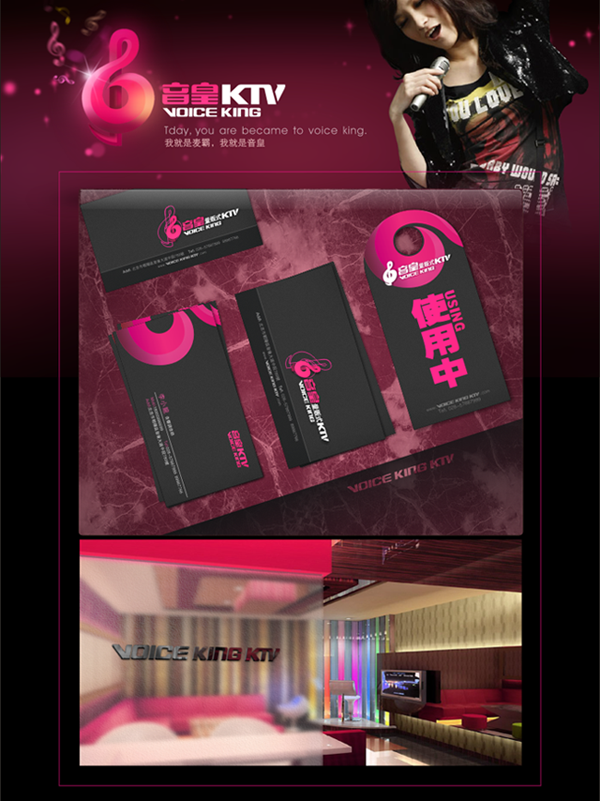

utobao编注:更多CorelDraw教程学习进入优图宝CorelDraw实例教程栏目: http://www.utobao.com/news/65.html




